내 블로그 사이트맵과 rss를 구글 서치 콘솔에 등록해보자!
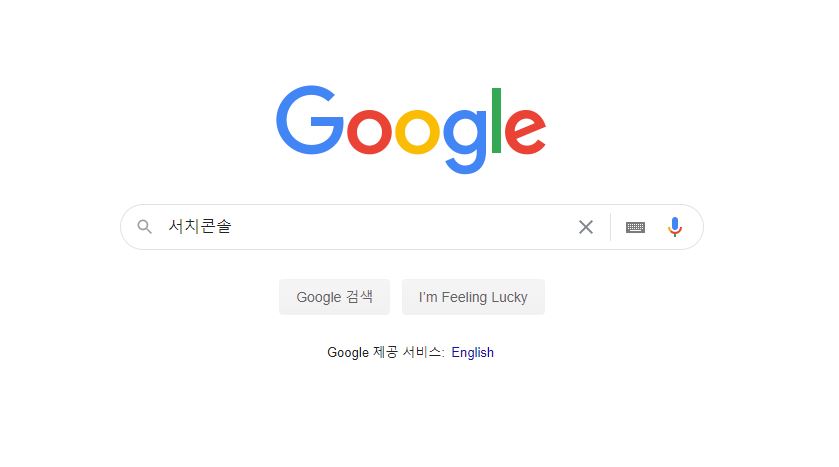
사이트맵 등록하기.
블로그나 홈페이지 등을 만들고나서 포털사이트에 등록을 해주지 않으면 나의 블로그나 홈페이지가 노출이 되지 않습니다. 때문에 사이트맵과 rss를 각 포털사이트에서 운영하는 웹마스터 도구에 사이트맵을 등록해 주어야 하는데요. 어려워 보이지만 매우 간단한 사이트맵 등록 방법을 알려드겠습니다.
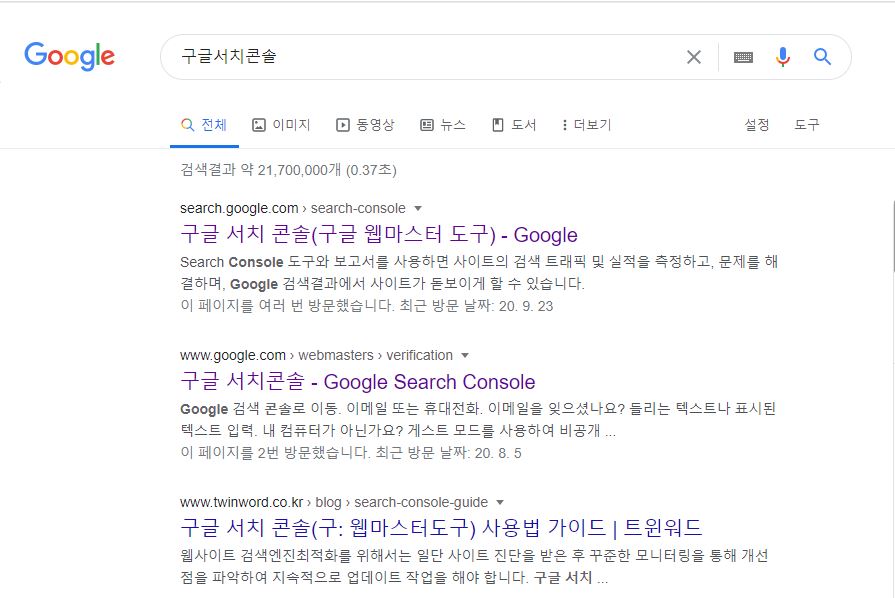
1. 구글 검색창에 서치 콘솔을 검색합니다.
그러면 사진과 같이 메인 사이트가 검색되는데요 이곳에 들어가 주시면 됩니다.
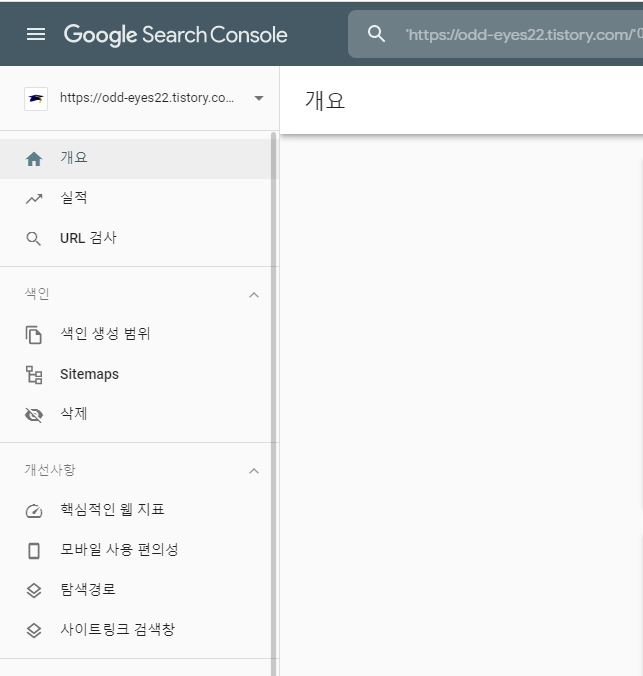
2. 색인 항목 가운데 위치함 Sitemaps를 눌러줍니다. 이곳에서 사이트맵과 rss를 한 번에 등록할 수 있습니다.
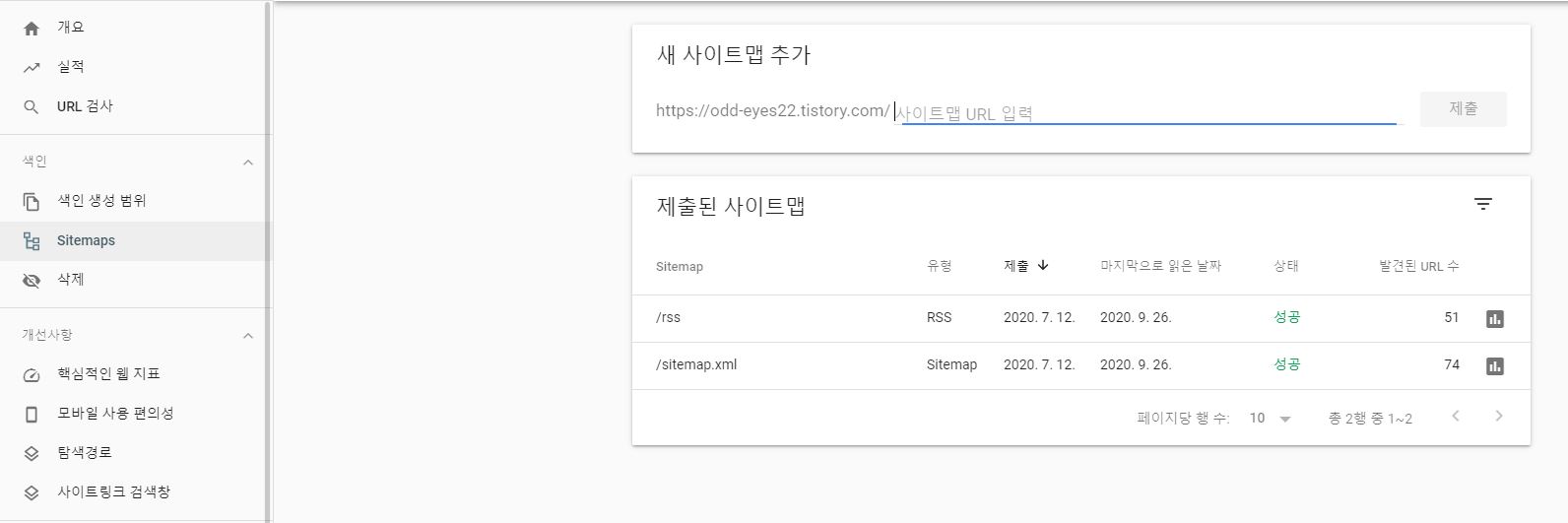
3. 화면에 보이는 새 사이트맵 추가 항목에 sitemap.xml이라고 입력만 해주시면 됩니다. 예전에는 사이트맵을 만들어주는 사이트를 따로 이용했었는데 업데이트가 된 이후로는 등록절차가 매우 간단해졌습니다.
4. rss도 간단하게 사이트맵 URL 입력란에 rss라고 입력만 해주시고 제출하시면 됩니다. 그럼 제출된 사이트맵 항목에
/rss와 /sitemap.xml 이 나타나게 되며 상태가 '성공'이라고 나타나면 사이트맵과 rss 등록이 완료된 것입니다.
Sitemap과 rss는 무엇인가?
Sitemap은 검색 포털사이트에 내 사이트를 소개하는 역할을 합니다. 내가 사는 동네에 내 집을 등록해야만 주민이 되고 지역에 등록되는 것처럼 사이트를 개설하게 되면 포털사이트 웹마스터 도구에 등록을 해주어야 포털사이트에서 내 사이트를 인식하고 사람들에게 소개해 줄 수 있게 됩니다.
Rss는 Really simple syndication의 약자로 최신 정보들을 수집하는 역할을 해줍니다. 내 블로그의 글을 수집하여 블로그 탭이나, 웹사이트 탭, 쇼핑 탭에 최신 글을 반영해 주는 역할을 맡고 있죠. 때문에 rss를 등록해 주지 않는다면 내 블로그의 글을 제대로 수집하지 못하여 웹에 반영되지 않을 수 있으니 사이트맵과 rss는 꼭 등록을 해주시길 바랍니다.
이상 사이트맵과 rss를 구글 서치 콘솔에 등록하는 방법을 알아보았습니다.
참고 사항
여러분의 구독과 공감 댓글로 블로그가 운영됩니다.
'6. 블로그 가꾸기' 카테고리의 다른 글
| 애드센스 일치하는 콘텐츠 광고 넣는 방법. (0) | 2020.10.02 |
|---|---|
| 9월 티스토리 블로그 애드센스 수익과 분석 (0) | 2020.10.01 |
| 애드센스 불필요한 광고 차단하는 방법. (0) | 2020.09.25 |
| 티스토리 수익형 블로그를 3개월 해보며 느낀점. (0) | 2020.09.22 |
| 구글 애드센스 승인 받는 방법 3가지. (0) | 2020.08.13 |




댓글